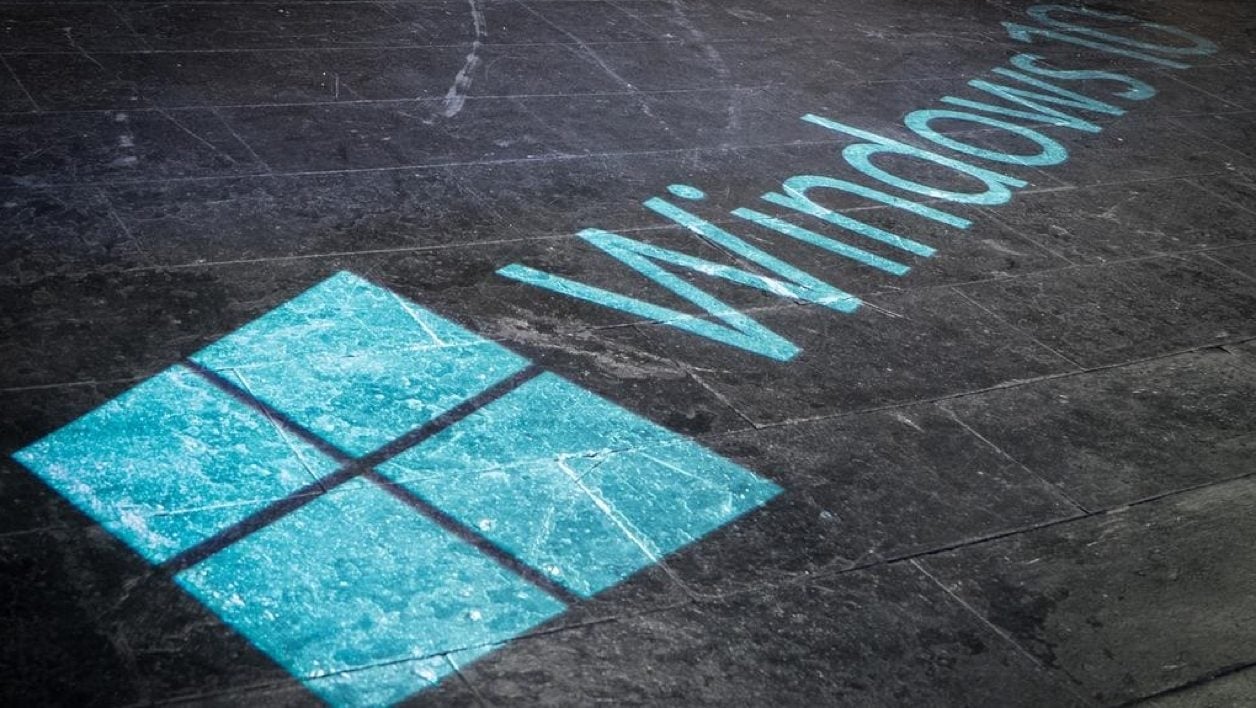Savez-vous que Windows 10 dispose d’un mode de démarrage rapide ? Lors de l’arrêt du système, les applications sont fermées et les utilisateurs sont déconnectés. Mais ensuite, une image du système est sauvegardée sur le disque dur, par un procédé similaire de celui appliqué lors de la mise en veille prolongée (aussi appelé hibernation). Ainsi, au démarrage suivant, l’image du système est directement chargée en mémoire, ce qui accélère le processus de démarrage.
Ce procédé a toutefois deux inconvénients : tout d’abord, il provoque une écriture importante de données sur le disque, ce qui est en particulier néfaste aux SSD (réduction de la durée de vie). Ensuite, si Windows n’a pas démarré correctement la première fois, le problème va persister aux démarrages suivants. Il faut dans ce cas utiliser la commande de redémarrage de Windows, accessible en cliquant sur le bouton Démarrer, car le système n’est alors pas sauvegardé sur disque.

Si vous utilisez un SSD, nous vous conseillons de désactiver la fonction de démarrage rapide (Fast Start) pour éviter l’enregistrement de l’image du système. Pour cela :
- Tapez paramètres d’alimentation dans la zone de recherche et sélectionnez Paramètres d’alimentation et de mise en veille dans la liste des résultats.

- Cliquez sur Paramètres d’alimentation supplémentaires dans la colonne de droite.

- Cliquez sur Choisir l’action qui suit la fermeture du capot dans la colonne de gauche.

- Cliquez sur Modifier des paramètres actuellement non disponibles, puis décochez la case Activer le démarrage rapide.

- Cliquez sur Enregistrer les modifications pour validez votre choix, puis redémarrer l’ordinateur.
🔴 Pour ne manquer aucune actualité de 01net, suivez-nous sur Google Actualités et WhatsApp.